Import des emails en utilisant le Mode Batch pour Outlook
Comment faire pour importer des fichiers e-mail de différents dossiers dans un seul fichier PST?
Il y a beaucoup d’utilisateurs dans notre réseau de l’entreprise et ils ont tous les clients de messagerie différents pour stocker les mails: Messagerie Windows, Mac Mail et autres. Je suis un administrateur système et je dois collecter et sauvegarder les mails de tous les utilisateurs de notre entreprise. Est-ce possible d’automatiser le EML, Importation de fichiers EMLX et MSG des différents utilisateurs des sites de réseau différent dans un local Fichier PST?
Cette opération est possible avec le Mode batch. Vous ’ ll passer du temps à faire une liste des lots et auront la possibilité d’exécuter un traitement par lots chaque fois que vous en avez besoin.
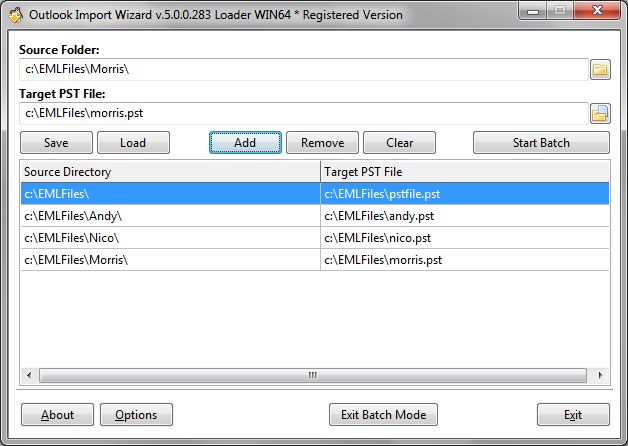
Pour importer des e-mails stockés dans des dossiers différents dans un seul fichier de PST fichier veuillez effectuer les opérations suivantes:
- Démarrer l’Assistant Importation Outlook.
- Cliquez sur “Mode batch” à la première page de l’Assistant importation.
- Cliquez sur “Parcourir” Sélectionnez un des dossiers que les magasins email fichiers. Vous pouvez spécifier le dossier de niveau supérieur, tous les sous-dossiers seront importés selon leur structure.
- Le programme renseigne automatiquement les nom du fichier de sortie, renommer le fichier PST de sortie Si nécessaire.
- Activez l’option “Difficulté de nom de fichier” pour éviter les changements supplémentaires de la sortie PST nom de fichier.
- Cliquez sur le “Ajouter” bouton pour ajouter les valeurs sélectionnées dans la liste de traitement par lots.
- Répétez les étapes #3 et #6 comme autant de fois que nécessaire pour remplir la liste des lots.
- Enregistrez le fichier de liste de commandes pour une utilisation ultérieure en cliquant sur le “Enregistrer” bouton.
- Appuyez sur la “Choix” bouton et configurer les options nécessaires.
- Cliquez sur le “Commencer le traitement par lots” bouton et attendre jusqu'à la fin du traitement par lots.
- Pour revenir au mode normal, utiliser le “Quitter le Mode Batch” bouton sur le panneau inférieur.
Veuillez noter que la plupart des contrôles de validation est désactivées dans le mode batch. Vous devez vous assurer que les dossiers sélectionnés sont disponibles pour la lecture, qu’il y a suffisamment d’espace disque pour créer et ajouter le fichier PST, etc..
Comment importer des fichiers de messages de différents dossiers à différents fichiers PST?
Si vous voulez importer des fichiers e-mail à différents fichiers PST, vous devez spécifier le nom de la personne fichier PST de sortie pour chaque ligne de la liste des lots.
Pour importer des e-mails des différents dossiers dans différents fichiers PST, procédez comme suit:
- Démarrer l’Assistant Importation Outlook.
- Cliquez sur le “Mode batch” bouton sur la première page de l’outil d’importation.
- Cliquez sur le “Parcourir” Sélectionnez un des dossiers que stockant les fichiers e-mail.
- Le programme vous invite automatiquement le sortie PST nom de fichier, renommer le fichier PST de sortie Si nécessaire.
- Cliquez sur le “Ajouter” bouton pour ajouter les valeurs sélectionnées dans la liste des lots pour le traitement par lots.
- Répétez les étapes #3, #4 et #5 comme autant de fois que nécessaire pour remplir la liste des lots.
- Enregistrez le fichier batch de travail pour une utilisation ultérieure en cliquant sur “Enregistrer” bouton.
- Appuyez sur la “Choix” bouton et configurer les options nécessaires.
- Cliquez sur le “Commencer le traitement par lots” bouton et attendre jusqu'à ce que le travail de la mode batch seront achevées.
Le programme vous informera sur la réussite du traitement par lots. Vous pouvez combiner deux modes décrits. Gardez à l’esprit que si vous spécifiez les noms des fichiers PST existants, ils seront ajoutés à chaque fois que vous exécutez le mode batch. Les noms de la Fichier PST peuvent être corrigées directement dans la liste des lots, Il suffit de cliquer sur la ligne et modifier le sortie PST nom de fichier. N’oubliez pas d’enregistrer une liste d’acquisition après que qu’il a été modifié.
Comment puis-je rapidement ouvrir le fichier avec la liste des lots?
Les sauvés Fichier de liste de commandes peut être rapidement ouvert et utilisé dans Assistant Importation Outlook par double-clic. Le programme sera exécuté, il ouvrira le fichier lot sélectionné de la liste et entrer dans la Mode batch. Vous pouvez appuyez immédiatement sur la “Commencer le traitement par lots” bouton pour exécuter un travail par lots.
Puis-je modifier la liste des lots en dehors du programme?
Liste des lots a une format texte brut avec le seul type de délimiteur (le signe égal), vous pouvez facilement modifier le fichier de liste de commandes dans n’importe quel éditeur de texte. Chaque ligne du fichier batch liste devrait être composé des valeurs de Dossier source et le Fichier de sortie séparés par l’égalité (=) signe.
Le Mode de traitement par lots n’est disponible dans les versions de logiciels sous licence comme Site ou entreprise.